Jedwali la yaliyomo
Ingawa Kadi ya Mkopo ni zana inayotumika sana na rahisi ya kifedha kukopa au kukopesha pesa kutoka kwa benki, mara nyingi riba ya kadi za mkopo inaweza kuwa kubwa sana. Katika somo hili, nitakuonyesha jinsi ya kukokotoa kadi ya mkopo riba katika Excel ili kukusaidia kupunguza au kuondoa deni la kadi ya mkopo au kubadili kadi ya mkopo yenye kiwango cha chini cha riba .
Pakua Kitabu cha Mazoezi
Pakua kitabu hiki cha mazoezi ili kutekeleza jukumu hili unaposoma makala haya.
Riba ya Kadi ya mkopo .xlsx
3 Hatua Rahisi za Kukokotoa Maslahi ya Kadi ya Mkopo kwa Excel
Ili kukokotoa riba kwenye kadi ya mkopo tutahitaji kuwa na taarifa zote muhimu. kuhusu kadi ya mkopo. Tunapaswa kujua Salio la Sasa , Asilimia ya Chini ya Malipo , na Kiwango cha Riba cha Mwaka kwa kadi. Utapata taarifa zote katika juu au chini ya taarifa ya kadi ya mkopo ya hivi punde ambayo benki ilikutumia.

Hatua ya 1: Kokotoa Kiasi cha Riba ya Kila Mwezi ili Kujua Riba ya Kadi ya Mkopo
- Kwanza, tutahesabu riba ya kila mwezi kiasi kwa usawa wa awali tulionao hivi sasa. Tutaandika fomula ifuatayo.
=C5*C6/12
Uchanganuzi wa Mfumo: >
Hapa,
C5 = Salio la Awali = $2,000
C6 = Kiwango cha Riba kwa Mwaka = 20%
Sisiwanakokotoa kiasi cha riba cha kila mwezi . Kwa hivyo, tumegawanya kiwango cha riba cha mwaka kwa 12.
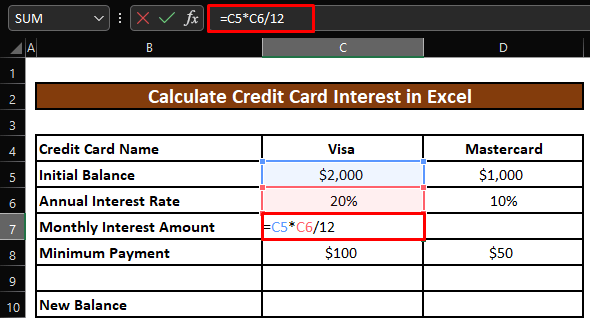
- Baada ya kubonyeza INGIA , tutapata kiasi cha riba cha mwezi kwa Kadi ya mkopo ya Visa .
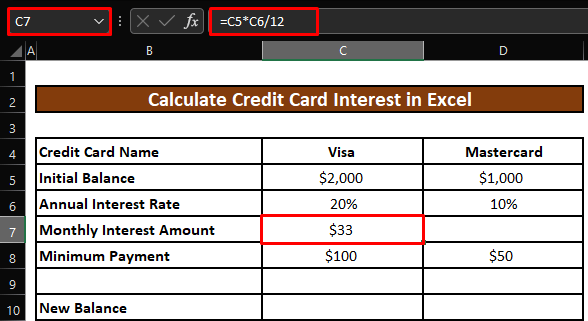
- Tutaburuta kishikio cha kujaza kulia kutumia fomula kwenye Kadi ya mkopo ya Mastercard .
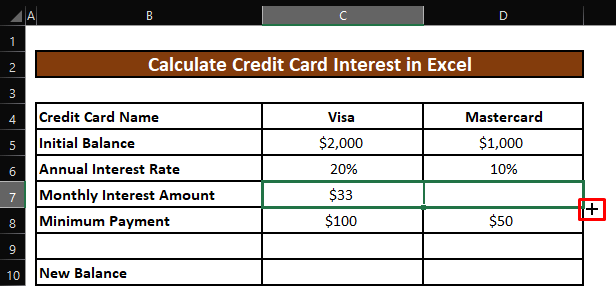
- Sasa, tutapata viwango vya riba vya kila mwezi kwa Kadi ya mkopo ya Mastercard .
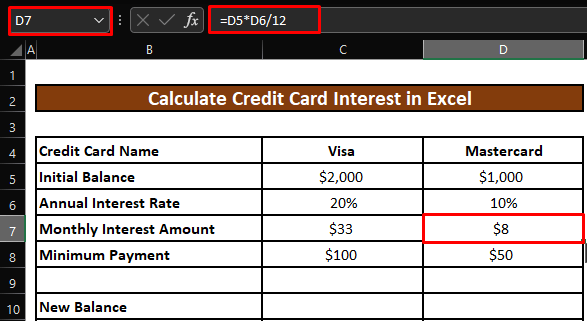
Masomo Sawa
- Kukokotoa Riba ya Mkopo wa Nyumbani katika Excel (Njia 2 Rahisi)
- Jinsi ya Kukokotoa Riba ya Mkopo wa Dhahabu katika Excel (Njia 2)
- Hesabu Mkuu na Riba ya Mkopo katika Excel
- Jinsi ya Kuhesabu Riba ya Kila Siku katika Excel (Njia 2 Rahisi)
Hatua 2: Jua Salio Jipya La Kulipwa Katika Excel ili Kukokotoa Riba ya Kadi ya Mkopo
- Sasa, tutakokotoa salio jipya la kadi ya mkopo ya Visa ambalo tunapaswa kulipa. . Tutaandika fomula iliyo hapa chini.
=C5+C7-C8
Uchanganuzi wa Mfumo:
Hapa,
C5 = Salio la Awali = $2,000
C7 = Kiasi cha Riba ya Kila Mwezi = $33
C8 = Kima cha Chini cha Malipo = $100
Tutalazimika kulipa Salio la Awali na Kiasi cha Riba cha Kila Mwezi . Lakini tayari tumelipa Kima cha Chini cha Malipo . Kwa hivyo, tutaondoa Kima cha Chini cha Malipo kutoka jumla ya Salio la Awali na Kiasi cha Riba cha Kila Mwezi kukokotoa Salio Mpya .
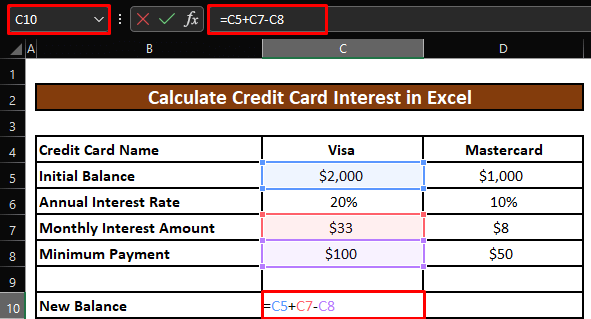
- Baada ya kubonyeza ENTER , tutapata Salio Mpya kwa Kadi ya mkopo ya Visa .

- Tutaburuta mpini wa kujaza kulia ili kutumia fomula kwenye Kadi ya mkopo ya Mastercard . Tutapata Salio Mpya ya Kadi ya mkopo ya Mastercard .

Hatua ya 3: Kokotoa Salio Jipya Litakalolipwa katika Excel
- Mwishowe, tutakokotoa Jumla ya Malipo ya kadi zetu zote za mkopo . Tutaandika fomula iliyo hapa chini.
=SUM(C10:D10)
Uchanganuzi wa Mfumo :
Hapa,
C10 = Salio Mpya kwa kadi ya mkopo ya Visa = $1,933
D10 = Salio Mpya kwa Kadi ya mkopo ya Mastercard = $958
Chaguo za kukokotoa za SUM zitajumlisha thamani zote za seli katika masafa yaliyotolewa. Kwa hivyo, itajumlisha Salio Mpya za Visa na Mastercard kadi za mkopo ili kukokotoa Jumla ya Malipo ya kadi 2 za mkopo.
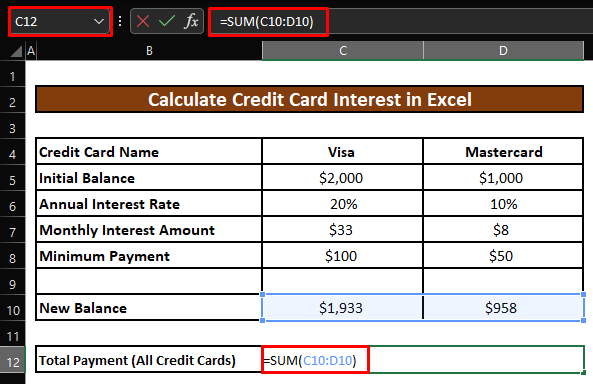
- Baada ya kubonyeza ENTER , tutapata Jumla ya Malipo kwa wote ya mkopo wetu kadi .

Maelezo ya Haraka
🎯 Tumia kila mara umbizo sahihi kwa kila thamani ya seli. Kwa mfano, AwaliSalio , Kiasi cha Riba ya Kila Mwezi, na Kima cha Chini cha Malipo zitakuwa katika umbizo la Sarafu kila wakati. Kiwango cha Riba cha Kila Mwaka kitakuwa katika umbizo la Asilimia .
🎯 Chagua kisanduku na ubofye-kulia juu yake. Chagua Fomati Seli kutoka kwa dirisha litakaloonekana. Chagua umbizo la Sarafu au Asilimia kulingana na aina ya thamani ya seli.
Hitimisho
Katika makala haya, tumejifunza jinsi ya kuhesabu riba ya kadi ya mkopo katika Excel. Natumai kuanzia sasa unaweza kuhesabu riba ya kadi ya mkopo katika Excel kwa urahisi sana. Walakini, ikiwa una maswali au mapendekezo juu ya nakala hii, tafadhali acha maoni hapa chini. Uwe na siku njema!!!

